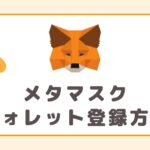GMOコインで購入したETH(イーサ)をMetaMask(メタマスク)に送りたいけど、送金方法が分からないという方の悩みを解決する記事となります。
本記事では、GMOコインで購入したETH(イーサ)をMetaMask(メタマスク)に送金する方法を初心者の方でも簡単にできるよう画像つきで分かりやすく解説していきます。
MetaMask(メタマスク)にETH(イーサ)を送金する前に用意するもの
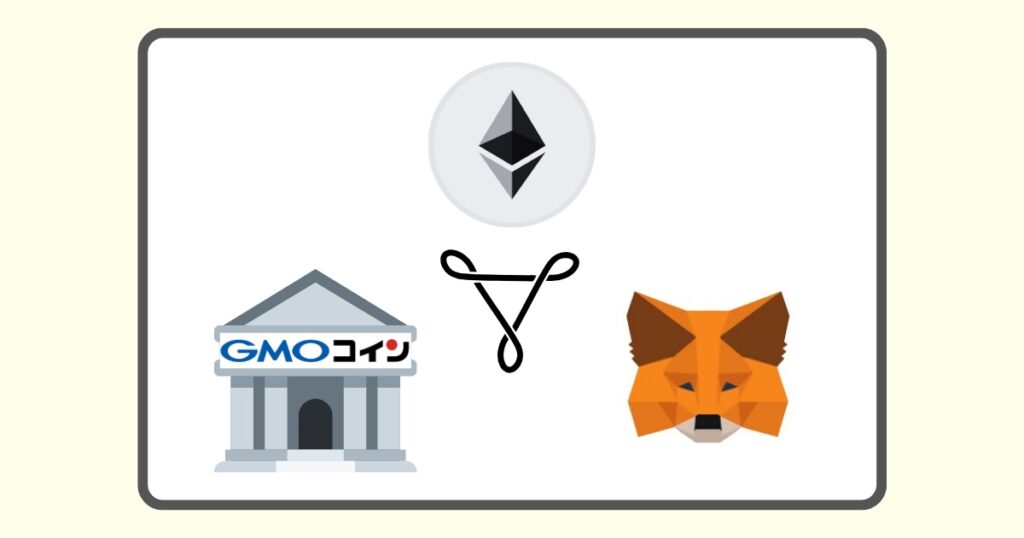
MetaMask(メタマスク)をETH(イーサ)に送金する上で、必須のものが3点あります。
- 仮想通貨取引所:GMOコイン
- 仮想通貨:ETH(イーサ)
- 暗号資産ウォレット:MetaMask(メタマスク)
上記3点についてそれぞれ解説していきます。
すでに上記3点が揃っている方は「メタマスクにETHを送金する手順」の章までスキップしてください。
仮想通貨取引所:GMOコイン
本記事では、国内の仮想通貨取引所のな方でも「GMOコイン」からMetaMask(メタマスク)に送金する方法を解説していきます。
そのため、まだGMOコインの口座を開設していないという方は「スマホ1つでGMOコインの口座を開設する方法を画像つきで解説した記事」を参考に口座開設を進めてみてください。
GMOコイン
を無料で始めてみる
キャンペーン詳細はこちら
仮想通貨:ETH(イーサ)
イーサリアム系のNFTを購入する際は「ETH(イーサ)」という仮想通貨を使います。
そのため事前に仮想通貨取引所で「ETH(イーサ)」を購入しておく必要があります。
まだGMOコインで仮想通貨を買ったことがないという方は「スマホ1つでGMOコインから仮想通貨を購入する方法を画像つきで解説した記事」を参考にETH(イーサ)を購入してみてください。
暗号資産ウォレット:MetaMask(メタマスク)
MetaMask(メタマスク)とは、Web上で動作する暗号資産用のウォレット(電子財布)です。
イーサリアム系のブロックチェーンに対応しており、ETH(イーサ)などの仮想通貨やNFTといったトークンの保管・送受信などを行う際に使用します。
MetaMask(メタマスク)の作成が不安という方は「PCとスマホ両方でMetaMaskを登録する方法を解説した記事」を参考に作成してみてください。
MetaMask(メタマスク)にETH(イーサ)を送金する手順
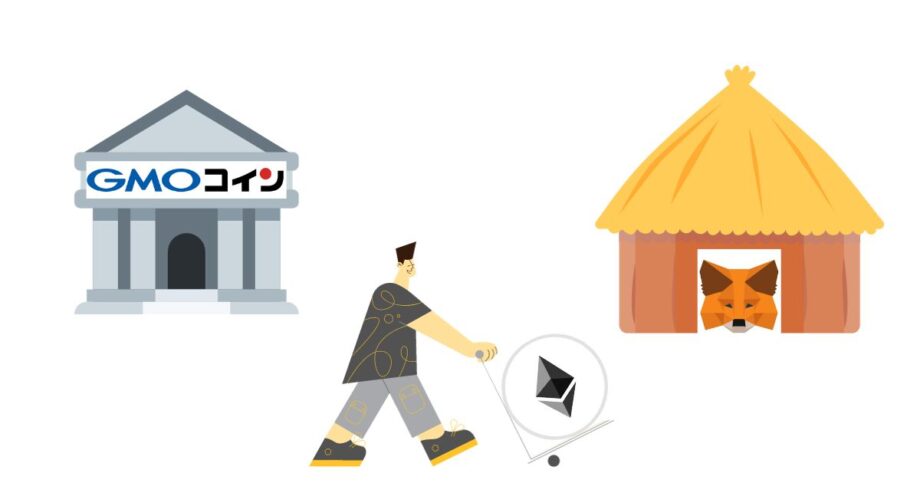
GMOコインで購入したETH(イーサ)をMetaMask(メタマスク)に送金する際は以下2つの手順を踏みます。
- GMOコインの宛先リストにMetaMask(メタマスク)を登録
- ETH(イーサ)を登録したMetaMask(メタマスク)に送金
本記事では、スマホでの操作画面で解説していきますが、パソコンで操作される場合も操作内容はほぼ同じですので、参考にしてもらればと思います。
① GMOコインの宛先リストにMetaMask(メタマスク)を登録
まずはGMOコインにて、MetaMask(メタマスク)のアドレスを登録します。
スマホの「アプリ」と「ブラウザ」で、最初の操作画面だけ異なります。
以下に「アプリ」と「ブラウザ」での操作内容をそれぞれ記載します。
【アプリ版】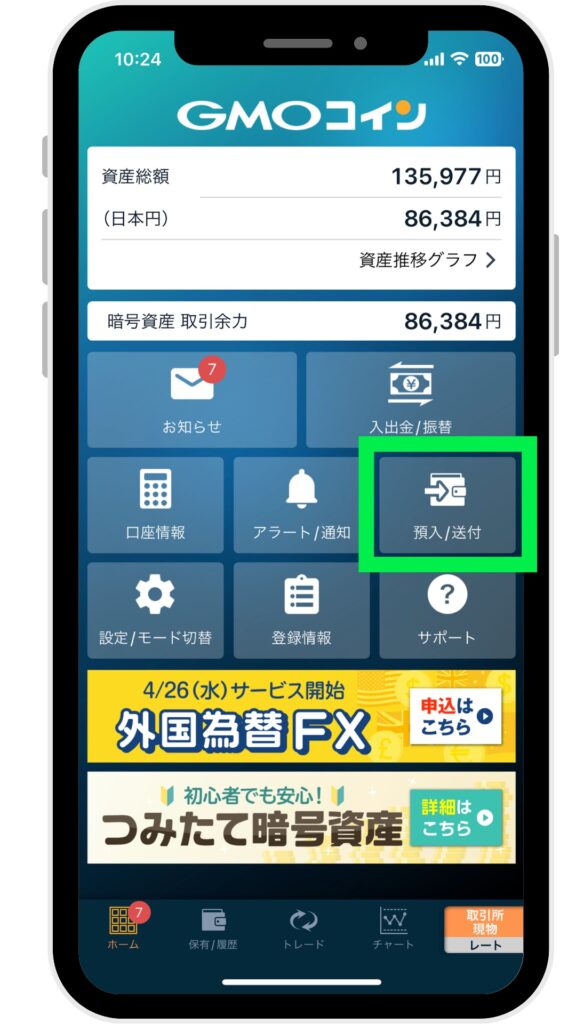
GMOコインアプリを開きます。
画面中央右「預入・送付」をタップします。
【ブラウザ版】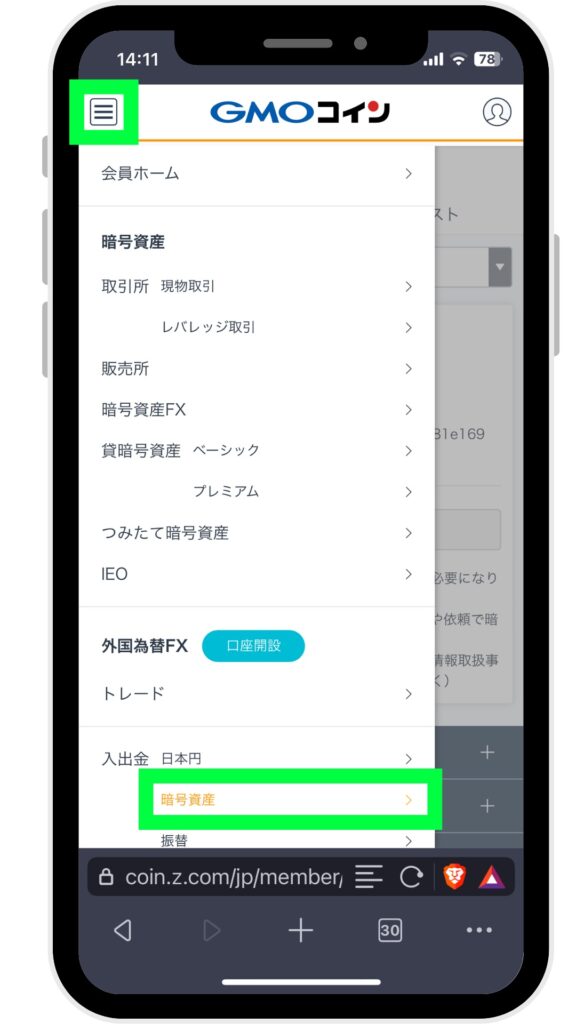
GMOコインサイトにログインします。
ログイン後、GMOコイン画面左上「三本線(ハンバーガーアイコン)」をタップします。
メニュー欄が表示されたら「入金」>「暗号資産」をタップします。
ここから先は「アプリ」と「ブラウザ」両方とも同じ操作画面になります。
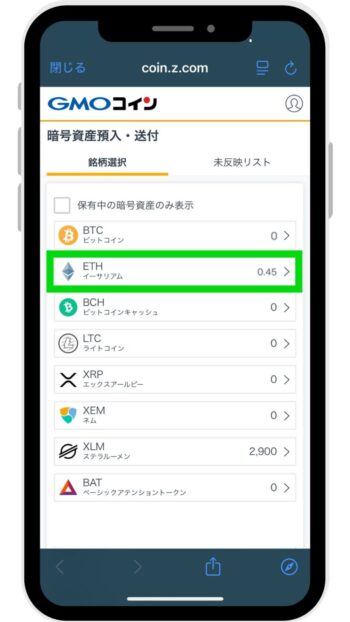
「暗号資産預入・送付」画面に切り替わったら、「ETH イーサリアム」をタップします。
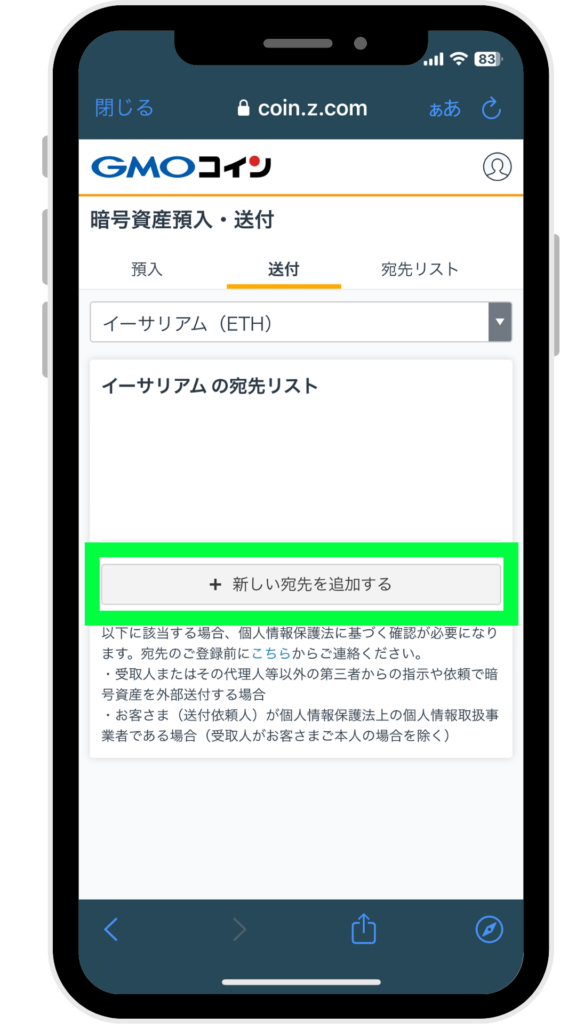
画面が切り替わったら、画面右上「宛先リスト」をタップして、画面中央「新しい宛先を追加する」をタップします。
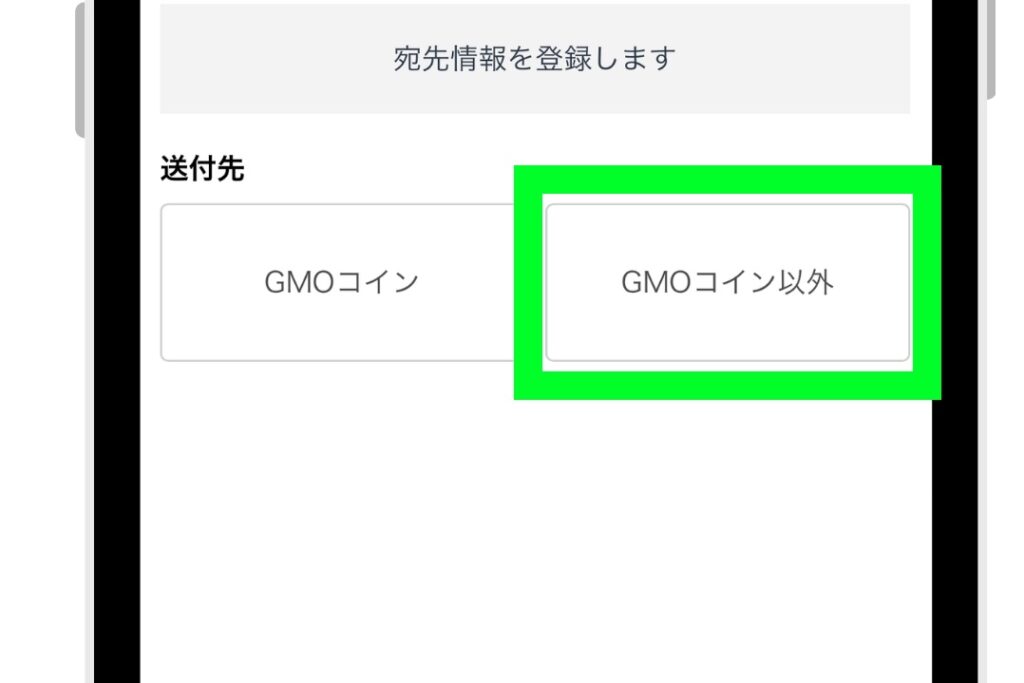
「GMOコイン以外」をタップします。
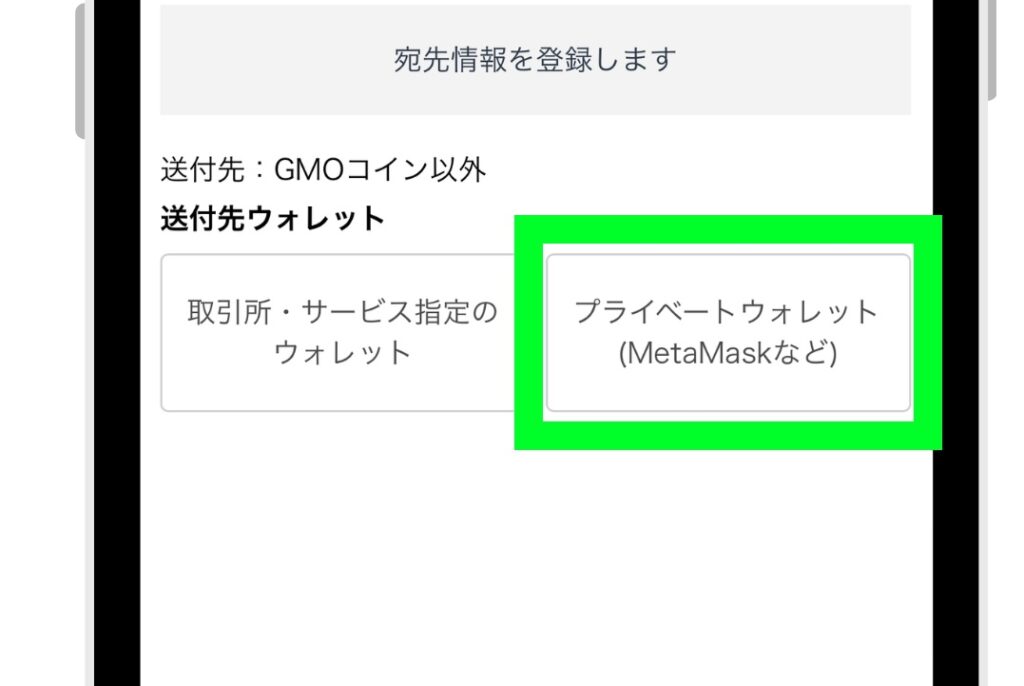
「プライベートウォレット」をタップします。
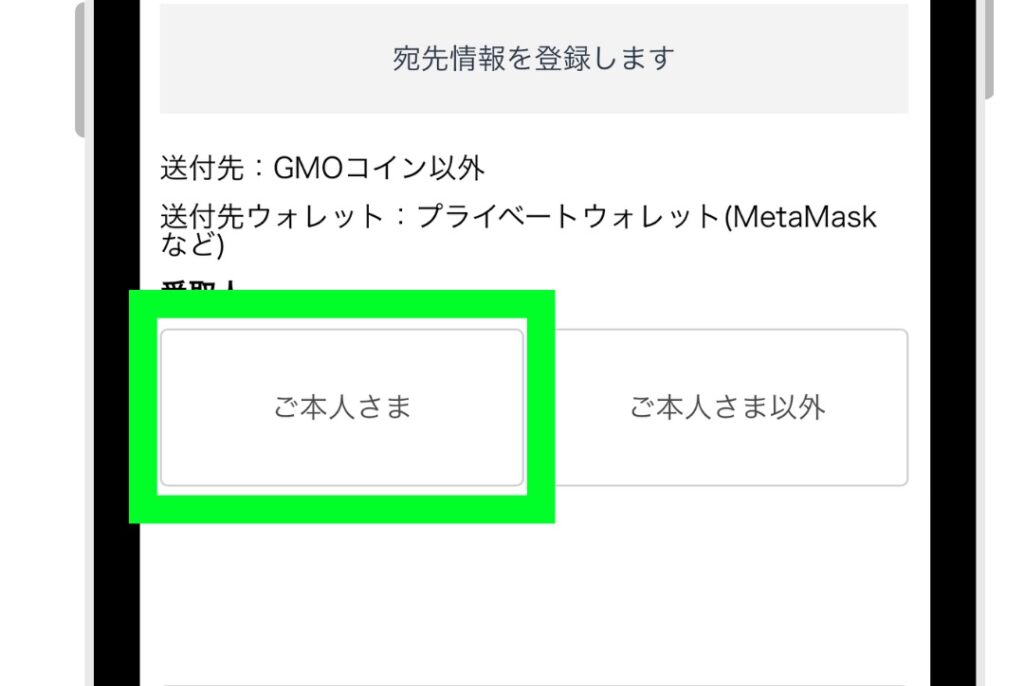
「ご本人さま」をタップします。
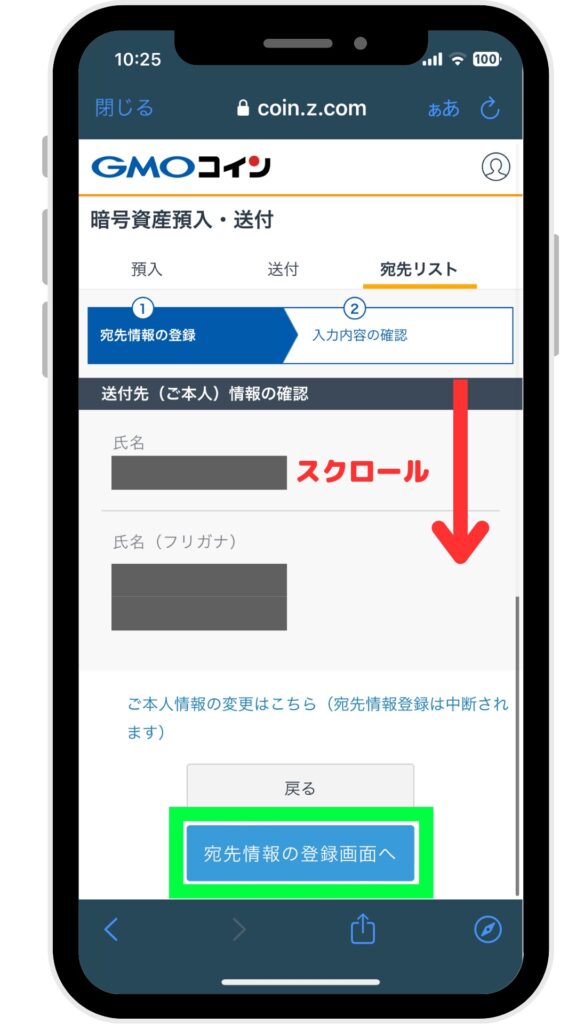
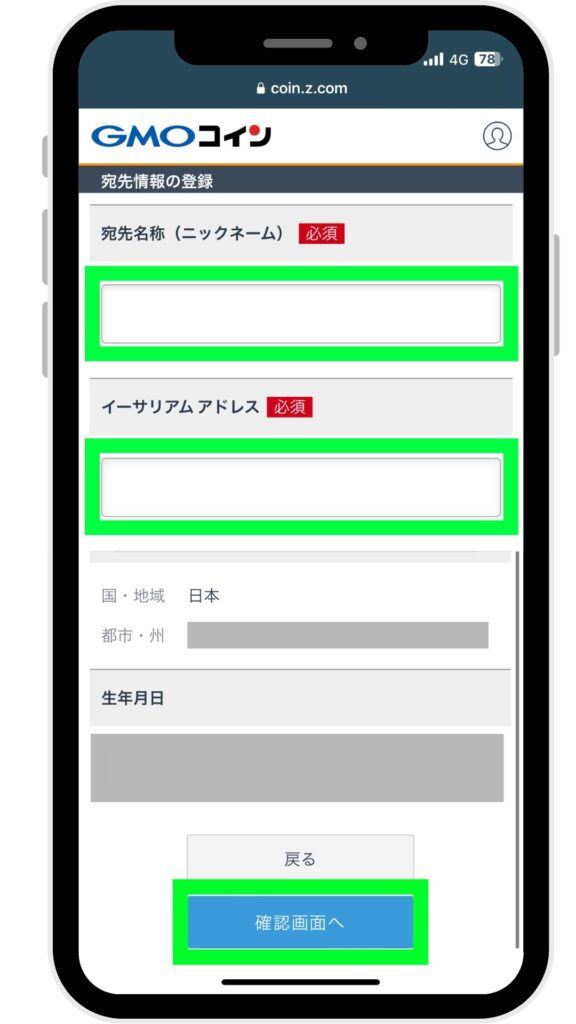
宛先情報の登録画面に切り替わったら、下にスクロールして以下の内容を入力し「確認画面へ」をタップします。
【宛先名称】
MetaMask(ETH NFT)※任意でOK
【イーサリアムアドレス】
MetaMaskのアドレス ※コピー&ペースト
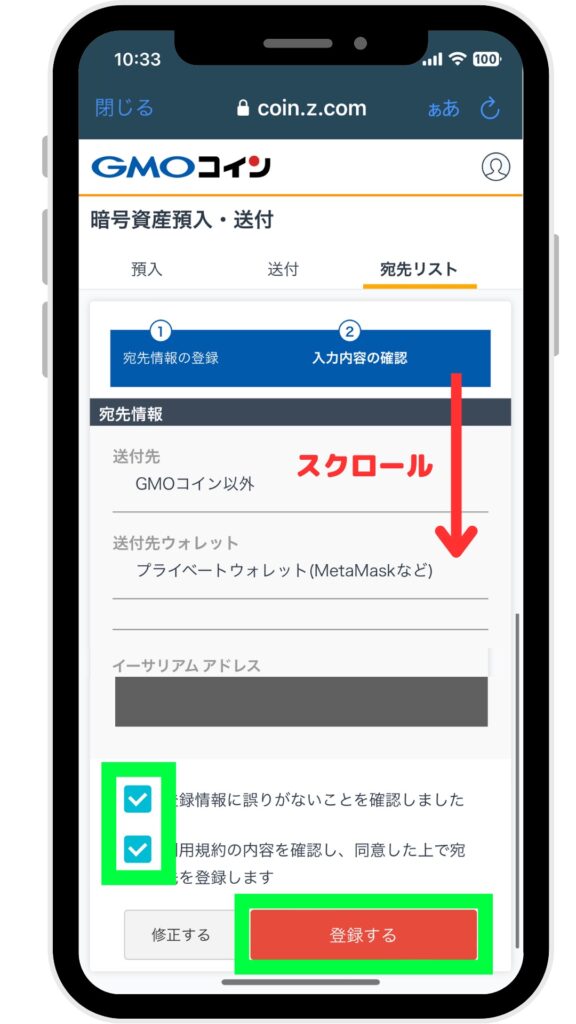
宛先情報を確認しながら下にスクロールして「各チェックボックスにチェック」を入れ「登録する」をタップします。
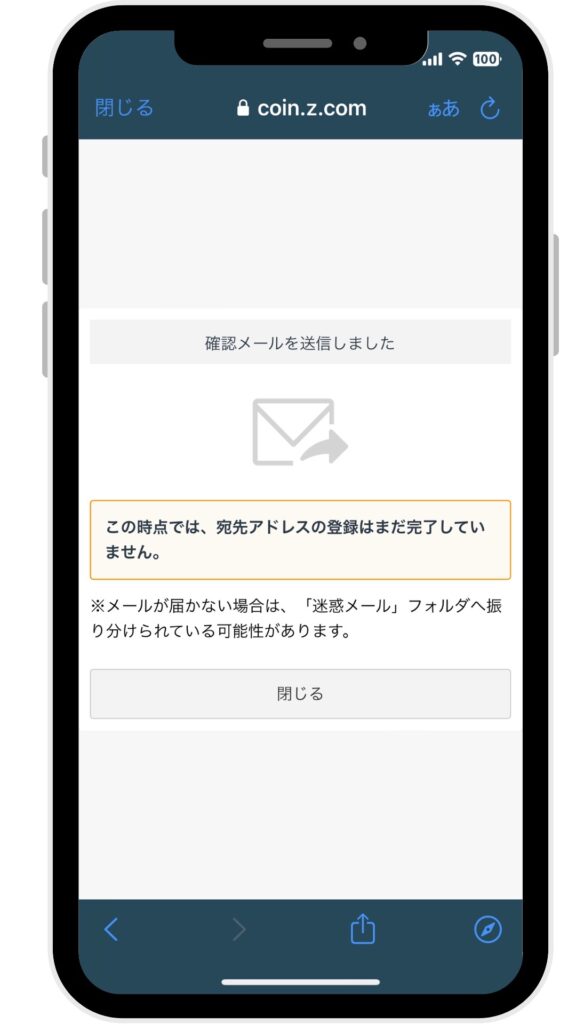
GMOコインに登録されたメールアドレス宛にメールが届くため「メール」を開きます。
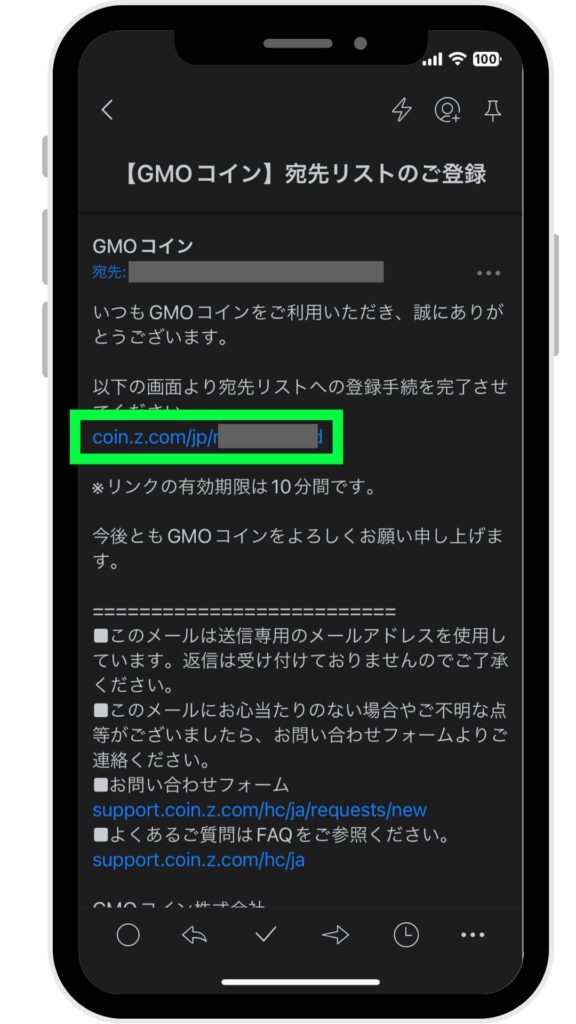
GMOコインから上記内容のメールが届くため、メールに記載の「URL」をタップします。
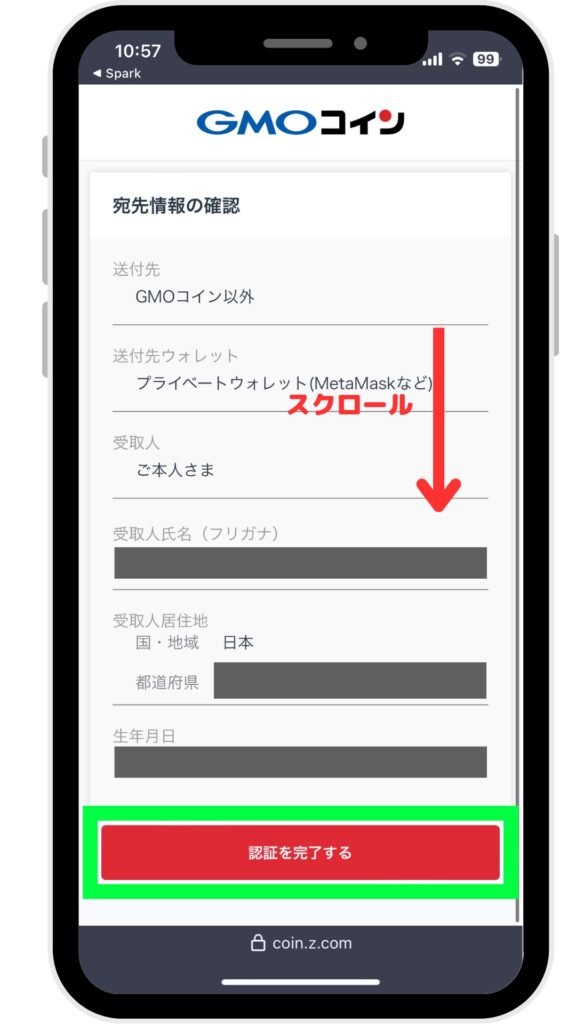
画面がGMOコインサイトに切り替わるため、宛先情報を確認しながら下にスクロールして「認証を完了する」をタップします。
これでGMOコインでの宛先リストの登録は完了です。
GMOコイン側で宛先リストの確認処理が行われるため、処理が完了するまで待ちましょう。(大体10〜30分くらいです)
② ETH(イーサ)をMetaMask(メタマスク)に送金
GMOコインの宛先リストにMetaMask(メタマスク)のアドレスが登録されたら、ETH(イーサ)の送金を行っていきます。
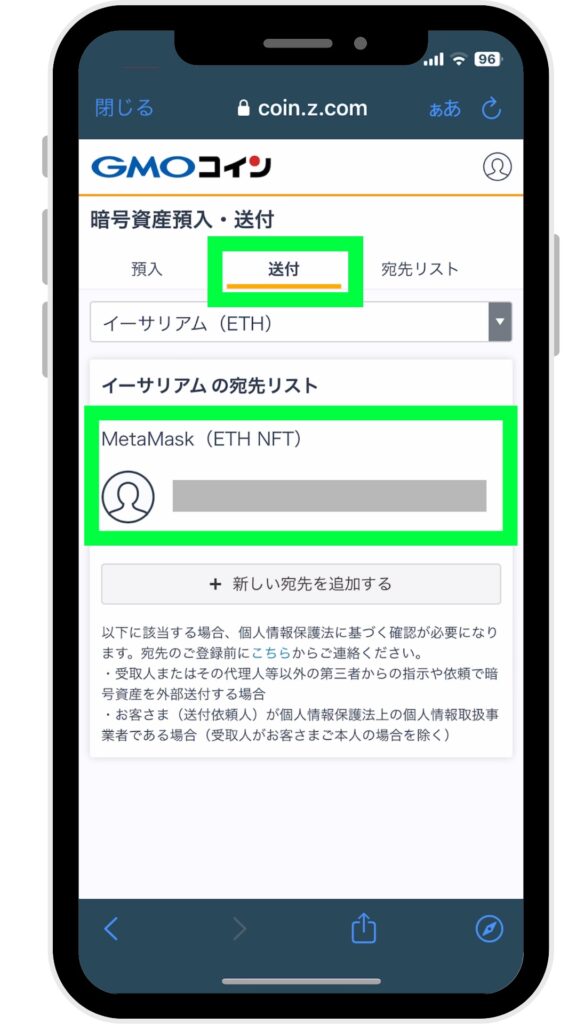
「暗号資産預入・送付」画面を開き、画面上部「送付」をタップし、イーサリアムの宛先リスト内に表示された「MetaMask(ETH NFT)」をタップします。
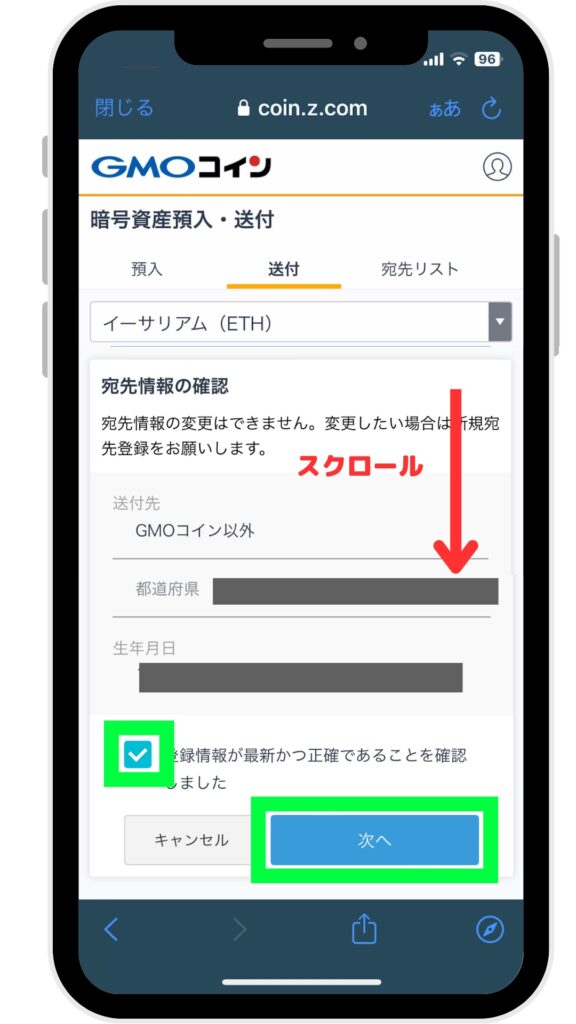
画面が切り替わったら宛先情報を確認しながら下にスクロールして「チェックボックスにチェック」を入れ「認証を完了する」をタップします。
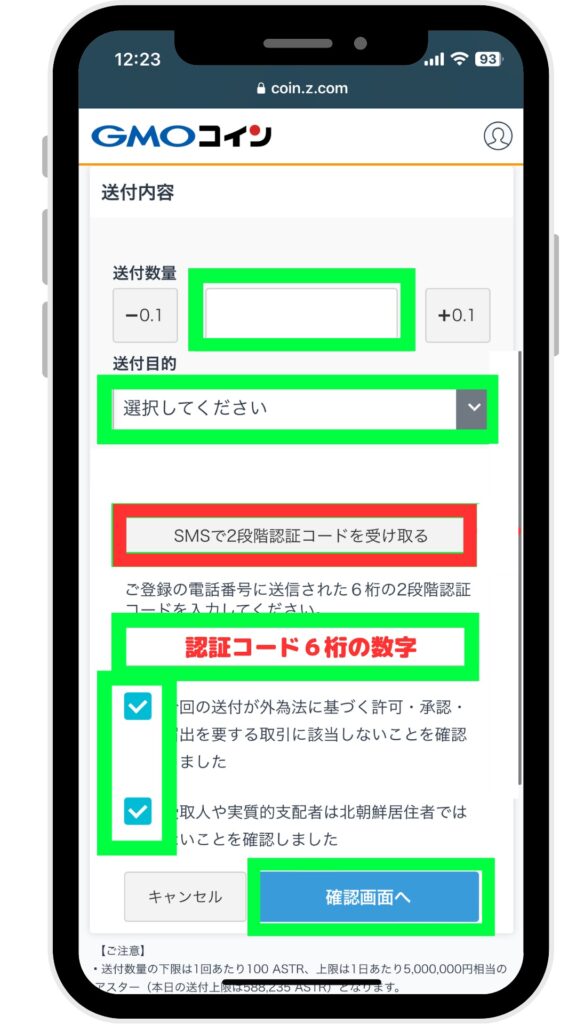
送付内容にそれぞれ入力していきます。
・送付数量の箇所にETHの数量を入力します。
・送付目的を選択します。
・「SMSで2段階認証コードを受け取る」をタップし、送られてきたSMSの認証コード6桁の数字を入力します。
・各チェックボックスにチェックを入れます。
・「確認画面へ」をタップします。
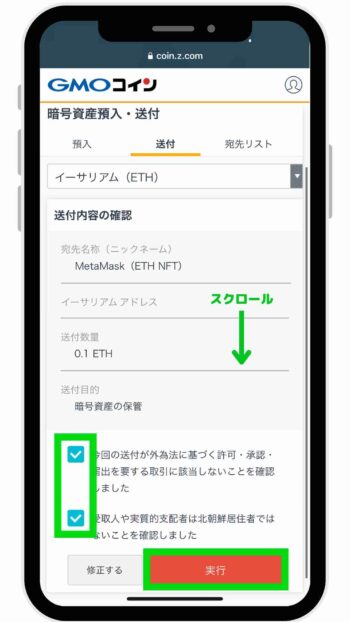
送付内容の確認を行い、問題なければ「各チェックボックスにチェック」を入れ「実行」をタップします。
以上でETH(イーサ)をMetaMask(メタマスク)へ送金する手続きは完了です。
お疲れさまでした。
時間帯にもよりますが、大体10分くらいで送金したETHがMetaMaskに反映されます。
GMOコイン
を無料で始めてみる
キャンペーン詳細はこちら